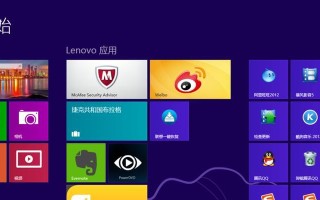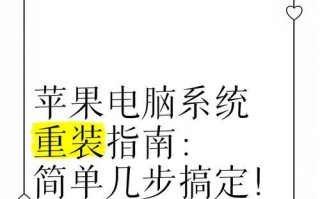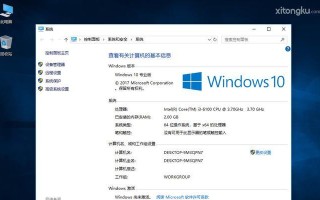随着时间的推移,电脑系统会变得越来越慢,甚至出现各种问题。这时候,重装系统是一个解决问题的好办法。本文将详细介绍如何重装电脑系统,让你的电脑焕然一新。

备份重要文件和数据
在重装系统之前,首先要备份所有重要的文件和数据。可以使用外部硬盘、U盘或云存储等方式,确保数据安全。
准备安装所需的系统软件和驱动程序
在重装系统之前,需要提前准备好要安装的操作系统软件和相应的驱动程序。可以从官方网站下载最新版本的系统软件,并找到电脑硬件的相应驱动程序。

创建启动盘
将下载好的操作系统软件制作成启动盘,可以使用U盘或者DVD光盘进行制作。在制作启动盘之前,请确保U盘或者光盘没有重要文件,因为制作启动盘会格式化其中的数据。
进入BIOS设置
重启电脑,并在开机时按下指定的键(通常是Del或F2)进入BIOS设置界面。在BIOS设置界面中,将启动顺序调整为从制作好的启动盘启动。
开始系统安装
重启电脑后,会自动进入操作系统安装界面。按照提示选择安装语言、时区、键盘布局等信息,并点击“下一步”按钮继续安装。

选择磁盘分区
在系统安装过程中,需要选择一个合适的磁盘分区来安装系统。可以选择格式化原有分区或者创建新的分区进行安装。注意,格式化磁盘会清空其中所有数据,请谨慎操作。
等待系统安装
选择好磁盘分区后,系统会开始自动安装。这个过程可能需要一些时间,请耐心等待直到安装完成。
输入用户信息
系统安装完成后,需要设置用户信息,包括用户名、密码等。请记住这些信息,以便日后登录系统时使用。
安装驱动程序
系统安装完成后,需要安装相应的驱动程序来使硬件设备正常工作。可以使用之前准备好的驱动程序光盘或者从官方网站下载最新版本的驱动程序。
安装常用软件
除了系统驱动程序,还需要安装一些常用的软件,如浏览器、办公软件等。这些软件可以提高工作效率和生活便利性。
更新系统和软件
安装好系统和软件后,需要及时进行系统和软件的更新。这样可以获得最新的功能和安全修复。
恢复备份的文件和数据
在重装系统后,可以将之前备份的文件和数据恢复到电脑中。确保文件和数据的完整性,并确认所有恢复的内容都正常可用。
清理电脑垃圾文件
重装系统后,电脑可能仍然有一些垃圾文件残留。可以使用系统自带的磁盘清理工具或第三方清理软件进行清理,以释放磁盘空间。
安装杀毒软件
为了保护电脑安全,重装系统后,务必安装一个可信赖的杀毒软件。定期进行病毒扫描,确保电脑免受病毒和恶意软件的侵害。
通过本文的步骤,相信你已经学会了如何重装电脑系统。重装系统可以帮助解决电脑运行慢、出现各种问题等困扰,让电脑焕然一新。记得备份重要文件、准备系统软件和驱动程序、制作启动盘、进入BIOS设置、选择磁盘分区、等待系统安装、输入用户信息、安装驱动程序、安装常用软件、更新系统和软件、恢复备份的文件和数据、清理电脑垃圾文件、安装杀毒软件等步骤,你就可以轻松重装电脑系统,让电脑重新焕发出活力。
标签: 重装系统